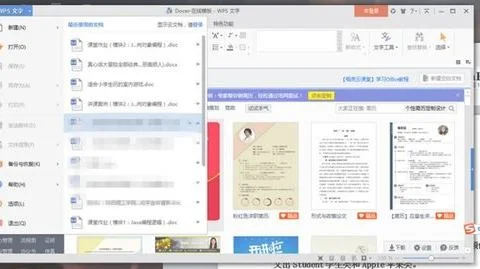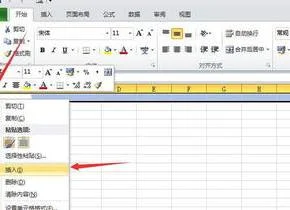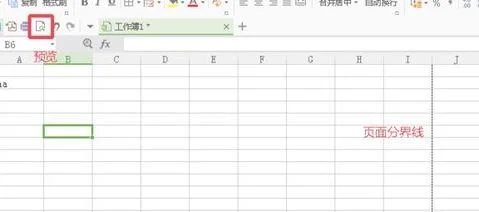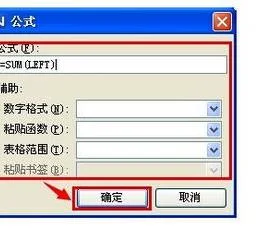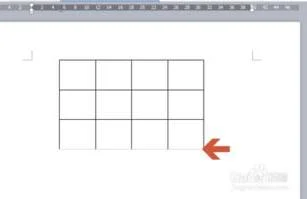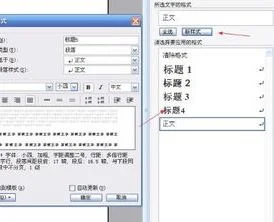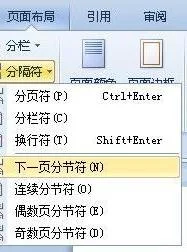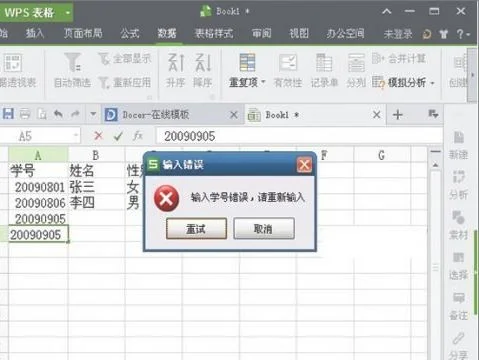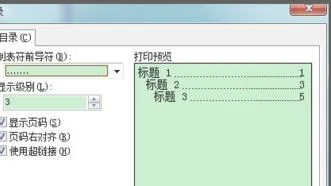1.如何将两个WPS分别在两个窗口打开
1.首先在电脑上用WPS打开一个文档,该文档显示在上方的切换栏,如图所示。
2.再用WPS打开另外一个文档,同样,这个文档也显示在上方的切换栏,如图所示。
3.这时,两个文档的内容无法同时显示,只能来回切换才行。可以点击上面的“视图”菜单,如图所示。
4.点击以后,出现了视图菜单项下的一些功能选项,点击“重排窗口”旁边的倒三角图标,如图所示。
5.点击以后,出现了一个下来菜单,这个菜单中有三个选项,可以选择其中的一个,比如“垂直平铺”,如图所示。
6.选择“垂直平铺”以后,刚才的两个文档就同时显示在了同一个WPS页面上了,说明设置成功了。如图所示。
2.如何将两个WPS分别在两个窗口打开
第一步:首先打开第一份wps表格或wps文字(即习惯性会表述称word或excel文件),这对大家来说无非就是鼠标左键双击而已,或者右键打开,反正都可以。
第二步:接下来打开第二份文档的时候就不要双击了,依次鼠标左键点击电脑左下角【开始】--【所有程序】--【WPS文档】,这个时候界面会弹出一个【文档1】,见,其实这个时候你会发现已经是两个窗口了。
第三步:点击文档1里面的,WPS文字---打开---选择你需要与第一份做校对的另一份【WPS文档】,OK,就这么简单,你可以运用老方法进行校对自己的‘两篇’word文件了。
第四步:在这里顺便提一下,对于想使用老方法校对文档的朋友做个补充说明,现在的office办公软件智能化都自带有并排比较功能,完全没必要建立2个窗口。如:点击【试图】--【并排比较】---【同步滚动】,这样其实更方便,若是不想同步滚动,可以再次点击一下【同步滚动】即可,这样校对文件还是比较方便简洁的,个人认为值得推荐使用。
END
注意事项
希望新老方法都没满足你的校对使用,好的话希望给个赞,操作虽简单,但也让小编费了不少时间呢,谢谢!